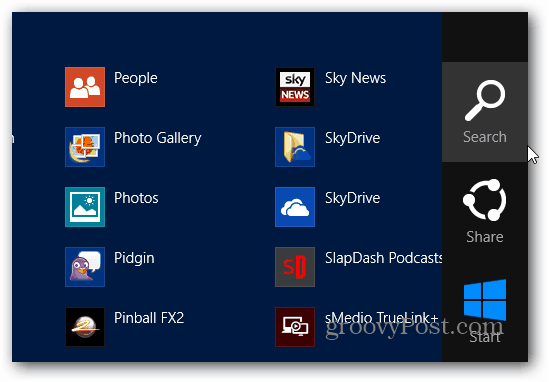Encontre todos os aplicativos instalados no Windows 8 (atualizado para 8.1)
Microsoft Windows 8 / / March 18, 2020
Como a Microsoft acabou com o menu Iniciar do Windows 8, encontrar todos os aplicativos que você instalou é um novo processo. Veja como fazer isso em um computador ou tablet com Windows 8.
Observe que este artigo foi atualizado para mostrar como encontrar todos os aplicativos instalados no Windows 8.1, que é um processo muito mais fácil.
Embora as instruções para o Windows 8 ainda sejam as mesmas, desde que a Microsoft atualiza o sistema operacional para o Windows 8.1, encontrar todos os seus aplicativos ficou muito mais fácil.
Na tela inicial moderna, basta clicar no botão de seta para baixo ou, se você estiver na tela de toque, deslize de baixo para cima.
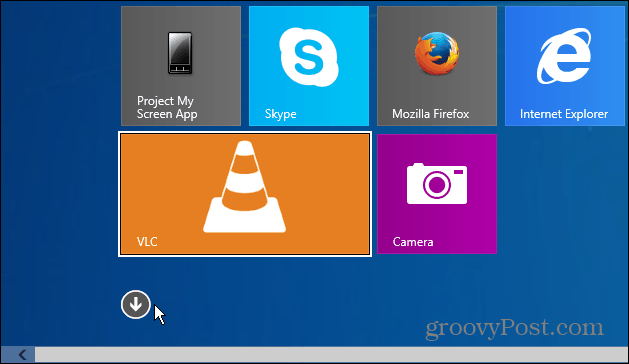
Lá você receberá sua lista de aplicativos. E outro novo recurso é que você pode organizar os aplicativos por nome, categoria, mais usados ou data de instalação.
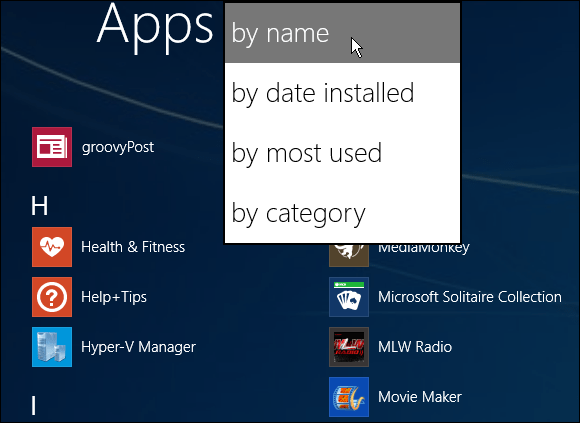
Se você deseja encontrar uma maneira fácil de encontrar todos os aplicativos instalados nos computadores Windows 8, pressione o Chave do Windows + Q da área de trabalho ou da nova interface (metro). Isso abre a caixa Pesquisar e exibirá todos os aplicativos. A vantagem disso é que você também pode começar a procurar um aplicativo em particular.
Encontre todos os aplicativos instalados no Windows 8
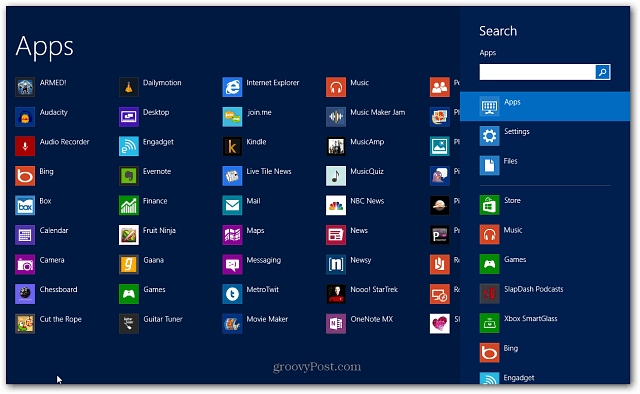
Ou, na tela Iniciar, clique com o botão direito do mouse em uma área vazia e clique em Todos os aplicativos na parte inferior. Se você estiver usando uma tela de toque, deslize de baixo para cima para ver Todos os aplicativos e toque nela.
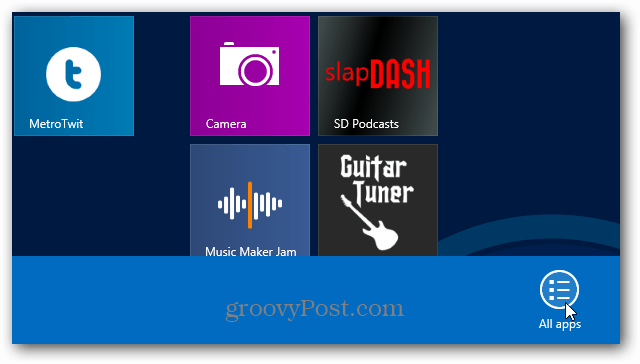
Isso exibirá todos os aplicativos e você precisará acessar o Chave do Windows + Q para usar a pesquisa.
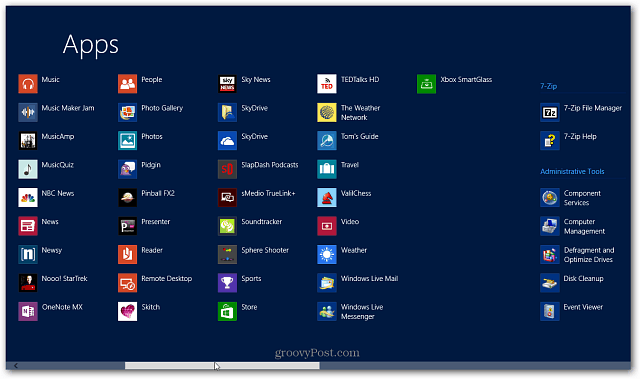
Ou, em uma tela sensível ao toque, deslize do lado direito da tela para a esquerda para exibir os Charms e toque em pesquisar.